电脑出现0x000000000a5蓝屏的解决方法
- 分类:Win7 教程 回答于: 2019年06月18日 09:55:00
0x000000000a5蓝屏代码如何解决呢?在电脑出现的问题中最常见的蓝屏问题,这不就有小伙伴询问0x000000000a5蓝屏代码的解决方法,其实每一个代码都有其对应的解决方法。接下来,我就教大家解决0x000000000a5蓝屏问题的方法
电脑是一种高速计算的电子设备,逐渐渗透到我们生活的方方面面。有些朋友反映在使用电脑的时候出现0x000000000a5蓝屏问题。我给大家整理了0xc00000a5蓝屏代码的原因以及对应的解决方法,希望能帮助到你
0x000000000a5蓝屏原因及解决方法:
原因一:win8/win10更改win7未设置BIOS导致0xc00000a5蓝屏
1、按下开机键,然后立即不停的点按F1或F2(不同的电脑按键不一,大家可根据自己型号自己搜索一下),进入到BIOS界面
2、在Exit下,选择OS Optimized Defaults回车,改成Disabled或Others
3、然后再选择Load Optimal Defaults回车,加载设置
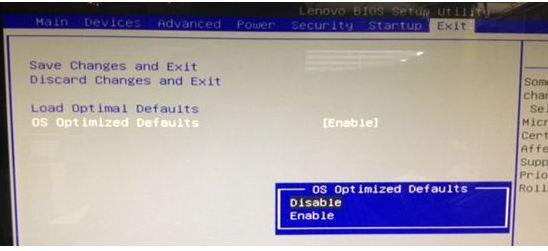
蓝屏电脑图解1
4、转到Startup或Boot,CSM改成Enabled,Boot Mode改成Legacy,最后按F10保存修改
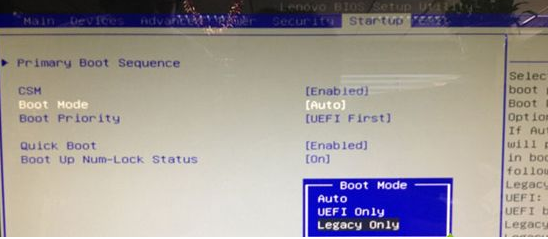
蓝屏电脑图解2
5、插入制作好的启动U盘(点击查看制作U盘启动盘教程。有问题还可以联系人工客服哦),重启按下U盘启动热键,打开启动菜单,选择U盘启动,进入pe后打开DiskGenius分区工具,把硬盘转换成MBR格式。
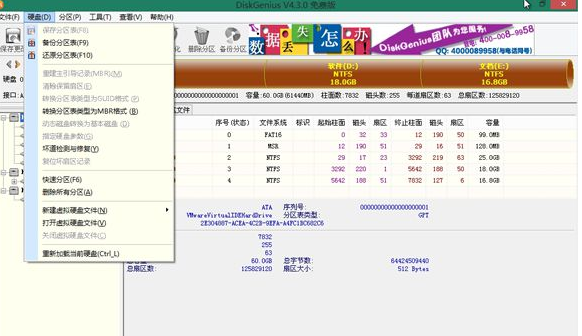
0x000000000a5蓝屏如何解决电脑图解3
原因二、安装XP过程中蓝屏
现在很多电脑不支持XP系统了, 它不支持BIOS中的一些特殊功能,安装Win 7、Win10则正常。
1、可以使用U盘装回win7或者win10系统,打开小白视频教程链接即可找到对应的教程
2、关闭XP系统的ACPI功能,不过关闭它会降低电脑性能,不建议这个操作
①开机进入BIOS → configuration → sata controller mode 将其修改为compatible(修改硬盘兼容模式)。不同的电脑可能会有所不同,大家可根据自己电脑型号网上搜索一下
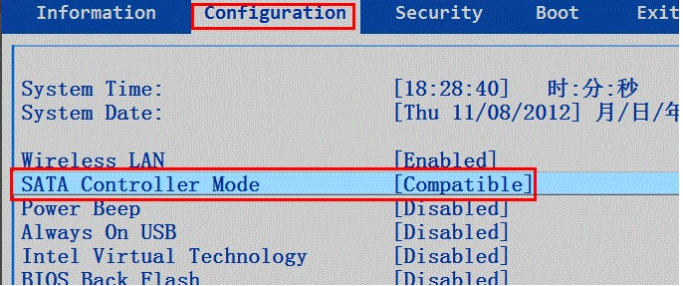
0x000000000a5电脑图解4
原因三、在电脑处于休眠状态时向其中增加了随机存取存储器 (RAM),休眠恢复时加载 Hiberfil.sys 文件,就会出现0x000000000a5蓝屏代码
解决方法:重新启动计算机,如果问题仍然存在,需要删除Hiberfil.sys 文件。
通过使用 紧急启动盘启动计算机,出现“欢迎使用安装程序”屏幕时,按 R 键启动故障恢复控制台。如果您的计算机配置为双启动或多启动,请选择相应的 Windows XP 安装。在出现相应的提示时,键入管理员密码,然后按 Enter 键。 默认情况下,Hiberfil.sys 通常位于根目录 (C:\) 中。在命令提示符处,键入 del hiberfil.sys,然后按 Enter 键。重新启动计算机即可。
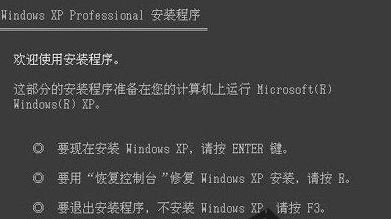
0x000000000a5电脑图解5
以上就是电脑出现0x000000000a5蓝屏的解决方法了,现在问题解决了吗?如果未解决可以询问将详细信息告知我们的人工客服,可以快速找到解决方法
 有用
26
有用
26


 小白系统
小白系统


 1000
1000 1000
1000 1000
1000 1000
1000 1000
1000 1000
1000 1000
1000 1000
1000 1000
1000 1000
1000猜您喜欢
- 局域网无法访问,小编教你如何解决局域..2018/01/29
- 细说如何清理dns缓存2018/11/02
- 展示华硕win7系统重装教程2019/04/02
- 安装win7系统后鼠标和usb不能使用..2022/09/26
- 电脑重装系统教程win72022/05/27
- 小编教你win7桌面壁纸换不了怎么办..2019/05/13
相关推荐
- 一键重装win7系统的步骤图解..2022/06/22
- win7系统还原怎么设置2023/04/30
- 硬盘重装win7系统教程?小编教你如何安..2017/11/20
- 远程控制电脑,小编教你如何远程控制电..2018/06/08
- 手把手教你雨过天晴电脑保护系统安装..2019/02/21
- 解答如何安装win7旗舰版2019/03/19














 关注微信公众号
关注微信公众号



